Proč se notebook nepřipojí k Wi-Fi - rychle odstranit problém
Problém, když notebook se nepřipojuje k Wi-Fi, je poměrně běžný a ve většině případů rychle vyřešen. V nepřítomnosti bezdrátového připojení, v pravém dolním rohu, uživatel pozoruje ikonu křížové sítě. Pokud to není provokováno poruchy síťového adaptéru, která se stane zřídka, pak tam nejsou tolik příčin selhání. Oba jsou v notebooku a v routeru.
Velmi jednoduchá volba pro určení poruchy se připojí k směrovači z jiného přístroje, pokud najdou Wi-Fi, pak je problém v počítači.
Žádné síťové připojení kvůli chybám notebooku
První a snadnější, který lze provést, je současně používat klíč FN v levém dolním rohu a připojit se k Wi-Fay v počítači. Ten může být na straně, ale častěji na jednom z knoflíků skupiny F, je snadné najít ikonu antény.
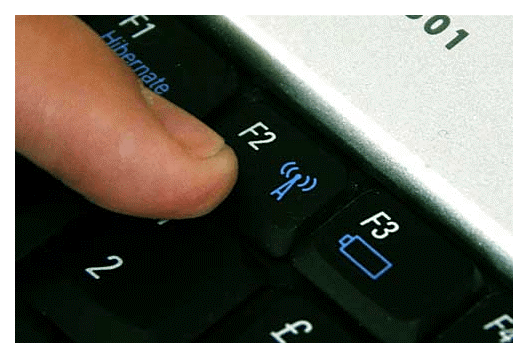
Pokud po kliknutí na kombinaci kláves několikrát, přístroj nechce připojit, hledáme problém v druhé. Někdy může dojít k chybě přístupu v důsledku instalovaného antivirového programu, který blokuje všechny podezřelé připojení. V tomto případě musíte dočasně vypnout antivirus a zkontrolovat signál, pokud je to nutné, restartujte.
Zajímavé Wi-Faya porucha Video na notebooku:
Zkontrolujte ovladače
Příklad bude zobrazen na gadgetu s Windows 7, protože je považován za častější a ve většině případů je na něm dodrženo přerušení bezdrátových sítí. Chcete-li zkontrolovat aplikaci, uživatel potřebuje kliknout na tlačítko "Můj počítač", po klepnutí na tlačítko "Vlastnosti", pak "Správce zařízení", poté "Síťové adaptéry". Vidíme program na obrázku, musíme si vybrat bezdrátový síťový adaptér, některé názvy mohou být jiné.
Pokud v zadaném seznamu chybí bezdrátový síťový adaptér, musíte jít do modelu společnosti společnosti a stáhnout požadovaný program. Pokud vidíme, že zařízení je zapnuto, protože by mělo být, ale problémy spojení s Wi-Fi nenechali, znamená to, že případ není v řidiči, vyzkoušíme následující metodu.
Povolit Wi-Fi prostřednictvím centra pro správu sítě
Chcete-li konfigurovat Wi-Fi pomocí řídicího centra, musíte kliknout na ikonu komunikace v pravém dolním rohu. Ve vyskakovacím okně se v dolní části zobrazí nápis "Síť a společné přístupové centrum".
Nyní v levém horním rohu klepněte na tlačítko "Změna parametrů adaptéru".
Pokud není spojení, pak je nutné jej opravit, pak se na ikonu sítě zobrazí žlutá hvězda, která označuje dostupné připojení a normální fungování adaptéru.
Pokud je bezdrátový adaptér zapnutý, ale není možné tento problém vyřešit, notebook nevidí Wi-Fi Pokud je adaptér povolen, je ikona stále označena křížem, hledá další důvod.
Auto-tuning wlan.
Stává se méně často, že zařízení se nemůže připojit k routeru z důvodu zakázaného nastavení WLAN. Chcete-li se dostat do toho, musíte stisknout kombinaci tlačítek Win + R, po které se okno zobrazí.
V poli zadejte text, který je viditelný v Screenshot Screenshot Services.msc a potvrďte akci. Místní služby jsou nyní k dispozici uživateli, musí zvolit a spustit službu Auto-ladění WLAN.
Chyba systému Windows
Často v době připojení nelze "Windows nemůže být připojen k (název sítě) objeví se.
V některých případech "Odstraňování problémů" pomáhá automaticky vyřešit situaci nebo popsat existující konflikt, pokud k tomu dojde, stojí za to hledat problém dále.
Síť zmizí při opuštění režimu spánku
S tím, že notebook se nepřipojuje k síti Wi-Fi, se srazí nejen sedm, ale i další operační systémy. Chcete-li odstranit problém, doporučuje se deaktivovat "povolení k zakážení tohoto zařízení pro uložení elektřiny". Pro které jdete na "Start", pak v počítači, pak "Vlastnosti" a "Správce zařízení".
V části "Síťové adaptéry" klikněte na "Síťové adaptéry" klepněte na tlačítko "Síťové adaptéry" a klepněte na myš na "Adaptér bezdrátových sítí", vyberte "Vlastnosti".
Závěrečná fáze je volba "řízení napájení", odstranění značky na "rozlišení odpojení tohoto zařízení pro uložení elektřiny", potvrzení a restartování gadgetu.
Po aktualizaci nejsou žádné síťové připojení
Jako existující porucha lze zaznamenat následující postup. Někdy uživatelé mění hesla nebo typy šifrování, po kterých neví, co dělat, a jak obnovit připojení k skryté síti, protože před tím, než se vše stalo automaticky. Chcete-li tento úkol vyřešit, měli byste odstranit existující síť na gadgetu a znovu se připojit.
Odstranění nastane jen dost, musíte jít do "Síťového a sdíleného přístupového centra" kliknutím na ikonu webu vpravo, v dolním rohu, po kterém je možné vybrat kartu "Bezdrátová síť".
Volbou sítě klepněte na myš a klepněte na tlačítko "Smazat". Po postupu odebrání jej znovu připojit a zadáváme jiné heslo, pokud byl změněn.
Zařízení nepřijímá heslo z Wi-Fi
Tento zdánlivě jednoduchý problém se ukázal také relevantní. Když notebook uživatele najde svou síť, vyžaduje klíč, ale nehodí. Nejprve musíte zdvojnásobit správné šifrování, pokud jste ho zapomněli, proveďte následující:
- jděte do "Centrum pro správu sítě" Klikněte na ikonu sítě, zde vidíme síť, ke kterému tento notebook dříve připojen;
- vyberte požadované připojení a klepněte na myš, klepněte na tlačítko "Vlastnosti";
- pohybující se na bezpečnostní sloupci;
- provádíme potvrzení v blízkosti "zobrazovacího vstupu zadaných znaků";
- hledáme heslo na kartě Síťová bezpečnostní klíč.
Další video materiál na téma ztráty notebooku na Wi Fay:
Pokud není displej šifrování, můžete se pokusit najít v nastavení směrovače nebo se pokusit provést postup z jiného počítače. Při Windows XP a novějších verzích je uživatel lepší používat program WirlaseKeyView. Po otevření aplikace najdeme naši síť v něm a sledujeme heslo.
Jak najít heslo v nastavení směrovače TP-LINK?
Chcete-li použít tuto metodu, musíte se připojit k směrovači přes kabel nebo zkuste pracovní zařízení zadat do vyhledávacího řádku 192.168.1.1. V okně, které se otevře, zadejte uživatelské jméno a heslo jako v dokumentech. Klíč Wi-Fi bude uveden v sloupci bezdrátového hesla.
Žádná bezdrátová síť v důsledku problémů v práci směrovače
Pokud notebook přestal pracovat s dříve připojenou síť, pak je důvod s největší pravděpodobností v samotném směrovači. Přestat distribuovat Wi-Fi, kdy:
- nesprávně připojen;
- neúspěchy v práci poskytovatele;
- zhroutit se.
Můžete často opravit problém připojení, můžete restartovat router a notebook. Musíte také zkontrolovat správné připojení všech kabelů. Pokud internet přestal pracovat kvůli Poskytovateli, uživatel může volat pouze podporu a zjistit příčinu.
Rozbitý směrovač nemusíte otevřít nezávisle, musí být uveden průvodce, který po diagnóze určuje, bude pracovat nebo bude muset koupit nový.
Pokud jste problém nevyřešili s připojením - další video tipy:
Pokud jste nepomohli připojit k Internetu žádný z doporučení, s největší pravděpodobností problém v členění adaptéru (železo). To může nastat po demontáže notebooku, například poté, co se čistí z prachu. V takové situaci s problematikou bude obtížné porozumět nezávisle, budete muset apelovat na mistrovi.









